Das Hochladen von Dateien in WordPress ist quasi eine Notwendigkeit. Du könntest wahrscheinlich auch ohne das Hochladen von Dateien auskommen, aber das würde eine ziemlich langweilige Seite ergeben! Wenn du Bilder, Videos, PDFs oder andere Medientypen hinzufügen willst, musst du wissen, wie du sie auf deine WordPress-Website hochlädst.
Zum Glück ist das nicht allzu schwierig. Und die meisten sind mit der grundlegenden Art und Weise vertraut, wie man WordPress-Dateien hochlädt. In diesem Beitrag beschreiben wir diesen Prozess für Uneingeweihte und zeigen dir, wie du Dateien mit verschiedenen Plugins hochlädst, die die Arbeit vereinfachen und mehr Upload-Optionen für Website-Betreiber und Endnutzer bieten.
Aber zuerst wollen wir kurz darauf eingehen, warum du ein Plugin für die Verwaltung von WordPress-Datei-Uploads verwenden solltest.
Warum ein WordPress Datei Upload Plugin verwenden?
In einem Wort: Kontrolle. WordPress gibt dir nur sehr wenig Kontrolle darüber, wie Dateien hochgeladen werden und was mit ihnen passiert, nachdem sie auf dem Server sind. Für viele Nutzer ist das völlig in Ordnung. Sie brauchen nichts Ausgefallenes oder Komplexes.
Aber für andere – Power-User, Entwickler und Unternehmer – ist mehr Kontrolle unerlässlich. Sie sorgt für ein besseres Nutzererlebnis, kann den Prozess beschleunigen und sogar die Sicherheit verbessern.
Schauen wir uns einige der Funktionen an, die du dir von einem WordPress-Plugin für den Datei-Upload wünschen könntest:
- Generell nützlich: Datei-Upload-Plugins sind nützlich, wenn du möchtest, dass Nutzer/innen Dateien zu dir hochladen (Bilder, Tabellen usw.), da nur hochrangige Nutzer/innen dies über das Backend tun können
- Einfache Einrichtung: Einige Plugins bieten Konfigurationsoptionen, für die man nicht viel technisches Verständnis braucht. Du musst dich nicht mit Code herumschlagen!
- Bessere Sicherheit: Eingebaute Sicherheitsmaßnahmen, wie die Überprüfung des Dateityps, können helfen, bösartige Dateien von deiner Website fernzuhalten
- Kann Dateitypen einschränken: Wenn du möchtest, dass Nutzer/innen nur bestimmte Dateitypen hochladen dürfen, kannst du ein Plugin verwenden, um diese Einschränkungen durchzusetzen
- Begrenzung der maximalen Dateigröße: Um die Ladezeit deiner Website zu verkürzen, kannst du die Größe der Dateien, die Nutzer hochladen können, begrenzen
- Schnittstelle zu anderer Software: Einige Plugins bieten Integrationen, mit denen du hochgeladene Dateien einfach an andere Software wie Google Drive oder Dropbox senden kannst
- Den Speicherort der Dateien ändern: In der Standardeinstellung speichert WordPress alle hochgeladenen Dateien im Ordner wp-content/uploads. Aber mit einem Plugin kannst du das ändern, wenn du willst
- Automatisches Erstellen von Vorschaubildern oder anderen Bildgrößen: Wenn du vorhast, viele Bilder zu verwenden, brauchst du vielleicht ein Plugin, das automatisch Bildgrößen wie Thumbnails erzeugt, damit du das nicht manuell machen musst
- Füge Wasserzeichen zu Bildern hinzu: Für Bilder, die du nicht ohne Erlaubnis herunterladen und verwenden möchtest, kannst du ein Wasserzeichen-Plugin verwenden, um zu verhindern, dass jemand deine harte Arbeit stiehlt.
- Größere Verwaltungsfunktionen: Das Verwalten, Sortieren und Durchsuchen vorhandener Dateien wird manchmal durch eine robuste Plugin-Option erleichtert.
Wann könnte ich ein WordPress Datei Upload Plugin brauchen?
Es gibt viele Situationen, in denen du ein Plugin anstelle des Standard-WordPress-Datei-Uploaders brauchst. Hier sind einige Beispiele:
- Wenn du möchtest, dass Nutzer/innen Dateien als Teil eines Kontaktformulars übermitteln
- Du entwickelst ein Formular für die Übermittlung von Beiträgen und brauchst eine Möglichkeit, Bilder oder andere Dateien hochzuladen
- Du möchtest ein bestehendes Formular-Plugin um einen Dateiuploader erweitern
- Wenn du mehr Kontrolle über den Datei-Upload-Prozess oder Sicherheitsmaßnahmen haben möchtest
Aber vielleicht ist das nicht anschaulich genug. Du kannst ein Datei-Upload-Plugin verwenden, um:
- Lebensläufe akzeptieren
- Einsendungen für einen Wettbewerb annehmen willst
- Bilder in einem Forum posten
Einige Plugins ermöglichen es dir sogar, selbst neue Dateitypen hochzuladen oder den Datei-Upload im Backend zu verbessern.
Ist es sicher, Datei-Uploads zu akzeptieren?
Datei-Uploads können zu Hacks führen, aber die meisten gut gemachten Plugins schützen davor.
Du solltest darauf achten, welche Arten von Dateien du zum Hochladen zulässt, da einige gefährlicher sein können.
Weitere Sicherheitsaspekte sind:
- Hochgeladene Dateien nicht im gleichen Verzeichnis wie deine WordPress-Installation speichern willst
- Sicherstellen, dass nur eingeloggte Benutzer/innen Dateien hochladen können
- Schränke die Dateitypen ein, die hochgeladen werden können
- Erwäge die Verwendung eines Plugins, das eine Virenprüfung beinhaltet
Nachdem wir nun erklärt haben, was diese Plugins bewirken und welche Gründe für die Verwendung eines Plugins sprechen, schauen wir uns kurz an, wie du Dateien manuell ohne ein Plugin hochladen kannst, bevor wir unsere Plugin-Liste durchgehen.
Wie man Dateien ohne Plugins in WordPress hochlädt
Der einfachste Weg, Dateien hochzuladen, ist, sie per Drag & Drop in den WordPress-Editor zu ziehen. Das funktioniert nur im Block-Editor, nicht im klassischen Editor.
Öffne dazu einfach den Beitrag oder die Seite, zu der du die Datei hinzufügen willst, im Blockeditor. Klicke dann auf das + Zeichen, um einen neuen Block hinzuzufügen. Gib in der Suchleiste den Begriff Datei ein und wähle dann den Block Datei aus.
Wenn du den Dateiblock hinzugefügt hast, klicke auf Hochladen oder Mediathek, um die Datei auszuwählen, die du von deinem Computer hochladen möchtest. Du kannst auch einen Link zu einer Datei hinzufügen, die bereits an anderer Stelle hochgeladen wurde.
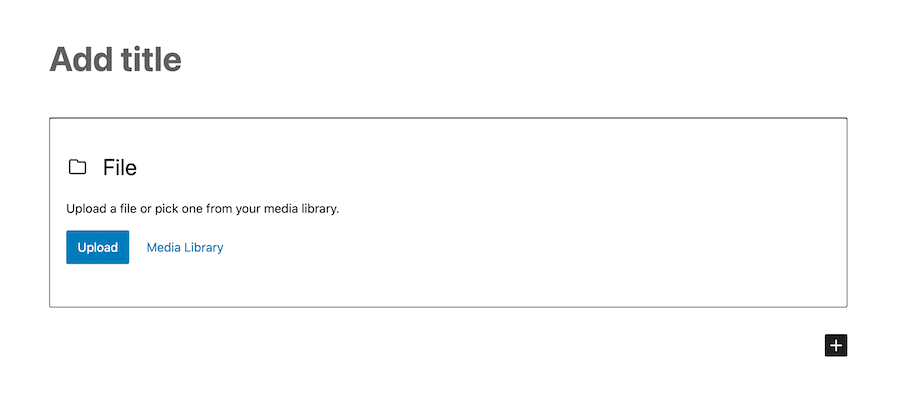
Zum Schluss klickst du auf die Schaltfläche Auswählen und die Datei wird zu deinem Beitrag oder deiner Seite hinzugefügt.
Wenn du mehr Kontrolle darüber haben möchtest, wie die Datei angezeigt wird, kannst du auf das Drei-Punkte-Symbol klicken und oben im Dateiblock Weitere Einstellungen anzeigen auswählen. Hier kannst du z. B. die Einstellungen für den Textlink anpassen und festlegen, ob eine Schaltfläche zum Herunterladen angezeigt werden soll oder nicht.
Die 7 besten WordPress-Plugins für den Datei-Upload
Werfen wir nun einen Blick auf einige der besten WordPress-Plugins für den Datei-Upload, mit denen du die Upload-Funktionen deiner Website noch besser nutzen kannst. Wenn du MyKinsta verwendest, kannst du die Plugins ganz einfach auf neuen Websites vorinstallieren, indem du die Multisite-Funktionen des Verwaltungstools nutzt. MyKinsta macht es einfach, Websites zu verwalten, zu verschieben, zu klonen und vieles mehr.
1. Contact Form 7
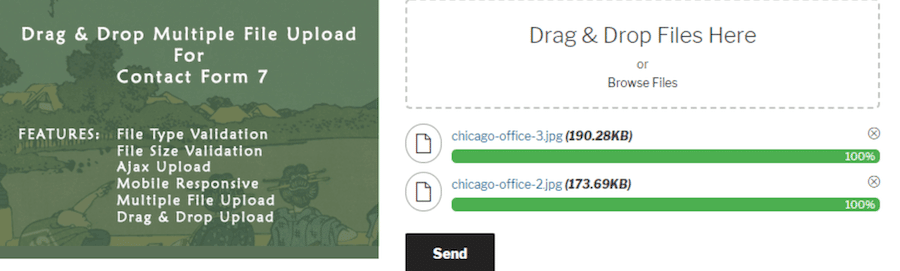
Contact Form 7 ist eines der beliebtesten Plugins für Kontaktformulare. Es ist auch eines der wenigen, das dir erlaubt, ein Datei-Upload-Feld zu deinen Formularen hinzuzufügen.
Das ist besonders praktisch, wenn du möchtest, dass deine Kunden Bilder oder andere Dateien zusammen mit ihrem Formular einreichen können. Das Plugin unterstützt auch mehrere Datei-Uploads, d.h. die Nutzer können bei Bedarf mehr als eine Datei auf einmal einreichen. Dafür brauchst du allerdings eine Plugin-Erweiterung.
Das Plugin Drag and Drop Multiple File Upload – Contact Form 7 ist eine gute Option, um Contact Form 7 um mehrere Funktionen zu erweitern, darunter:
- Unterstützung von Drag-and-Drop-Uploads
- Validierung des Dateityps
- Validierung der Dateigröße
- Mehrere Datei-Uploads
- Ajax-Upload-Fähigkeit
Wie Contact Form 7 ist auch das Plugin Drag and Drop Multiple File Upload kostenlos zu verwenden.
2. File Uploads Addon for WooCommerce
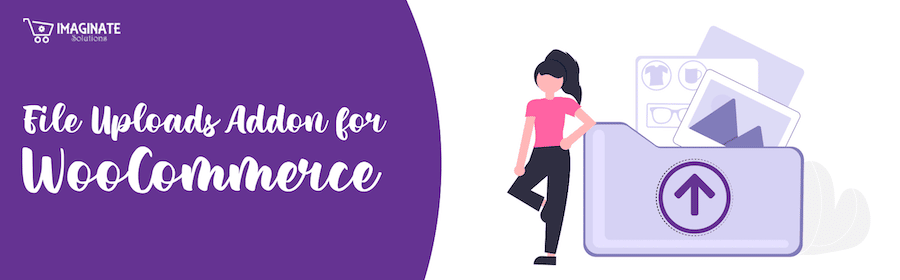
Ein weiteres Plugin, das eine Überlegung wert ist, ist das File Uploads Addon for WooCommerce. Mit diesem Plugin kannst du Datei-Upload-Felder zu deinen WooCommerce-Produktseiten hinzufügen.
Das Plugin enthält mehrere Funktionen, darunter:
- Bei Print-on-Demand-Produkten können Kunden Dateien für uns hochladen
- Datei-Upload-Vorschau auf Warenkorb- und Kassenseiten
- Das Hochladen von Dateien kann nur für bestimmte WooCommerce-Produktkategorien gelten
Dies ist eine gute Option, wenn du deinen Kunden erlauben willst, Dateien (wie Bilder oder Videos) zusammen mit ihren Bestellungen hochzuladen.
Das Plugin ist kostenlos im WordPress-Plugin-Verzeichnis erhältlich. Eine Premium-Version mit mehreren Datei-Uploads, maximaler Dateigröße und maximaler und minimaler Bildauflösung kostet ab 19 US-Dollar pro Jahr.
Wenn du vorhast, WooCommerce für deinen Online-Shop zu nutzen, solltest du dir auf jeden Fall unsere Managed WooCommerce Hosting-Angebote ansehen. WooCommerce-Hosting von Kinsta bietet schnelle Ladezeiten mit einem leistungsstarken CDN und Caching auf Server-Ebene, um das Nutzererlebnis zu verbessern.
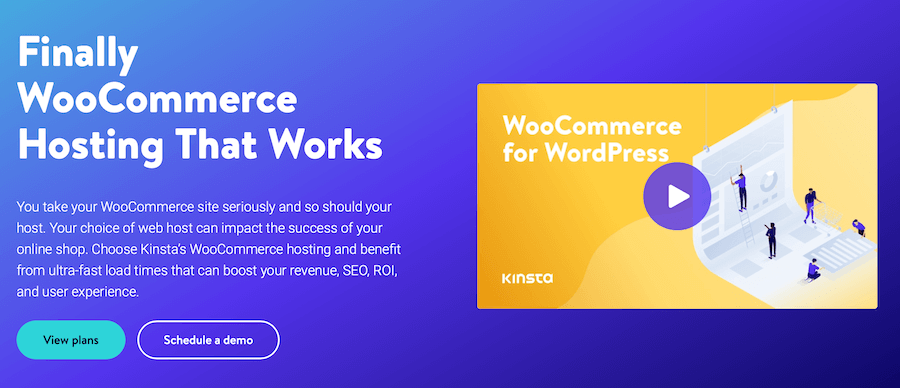
3. WordPress File Upload
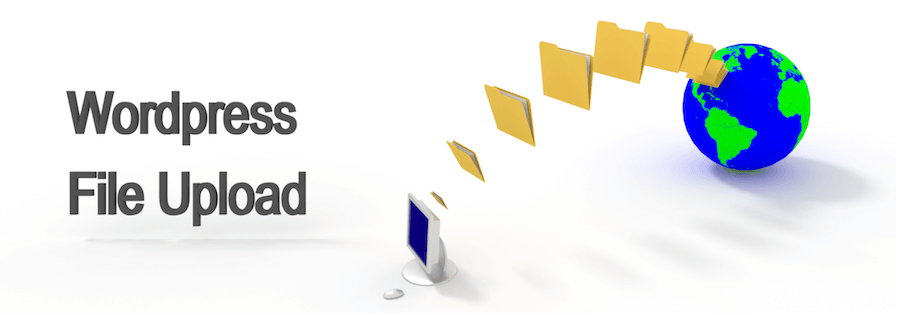
Oder ist WordPress File Upload vielleicht eher das, was dich interessiert? Dieses Plugin unterscheidet sich ein wenig von den anderen Plugins auf dieser Liste, da es speziell für die Verwendung als Shortcode konzipiert ist.
Mit diesem Plugin kannst du ein Datei-Upload-Formular an beliebiger Stelle auf deiner WordPress-Website mit einem Shortcode einfügen. Das Plugin enthält außerdem einige andere Funktionen, wie z. B.:
- Eingebaute Sicherheitsmaßnahmen, die verhindern, dass bösartige Dateien hochgeladen werden
- Eine Option, um E-Mail-Benachrichtigungen zu erhalten, wenn Dateien hochgeladen werden
- Die Möglichkeit, maximale Dateigrößen festzulegen
- Festlegung von Grenzen für die hochzuladenden Dateitypen
Dieses Plugin ist kostenlos im WordPress-Plugin-Verzeichnis erhältlich. Eine Premium-Version mit zusätzlichen Funktionen ist für rund 20 US-Dollar erhältlich.
4. WP Extra File Types

Oder du kannst WP Extra File Types verwenden, mit dem du zusätzliche Dateitypen für den Upload auf deine WordPress-Website hinzufügen kannst.
Mit diesem Plugin kannst du festlegen, welche Dateitypen erlaubt sind und welche maximale Dateigröße für jeden Typ gilt. Das Plugin enthält außerdem einige andere Funktionen, wie z. B.:
- Die Möglichkeit, einzuschränken, wer bestimmte Dateitypen hochladen darf
- Festlegen, welche Rollen bestimmte Dateitypen in der Mediathek sehen können
- Erzwingen, dass Dateien heruntergeladen werden, anstatt sie im Browser zu öffnen
Dieses Plugin ist kostenlos im WordPress-Plugin-Verzeichnis erhältlich.
5. GD bbPress Attachments
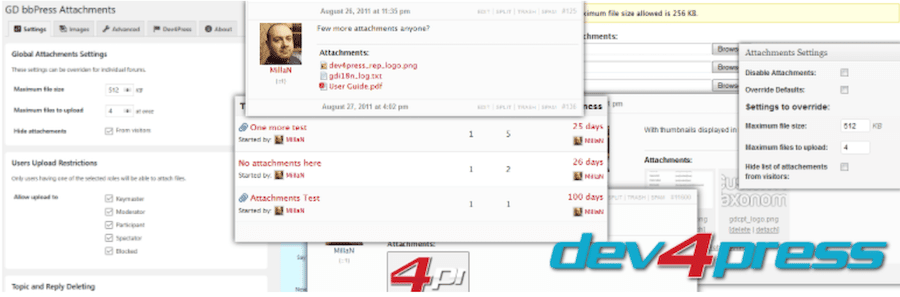
Eine weitere Option ist GD bbPress Attachments. Mit diesem Plugin kannst du Anhänge zu deinen bbPress-Foren hinzufügen. Das ist eine gute Option, wenn du das bbPress-Plugin benutzt, um ein Forum auf deiner WordPress-Seite zu erstellen.
Mit diesem Plugin kannst du:
- Anhänge zu Themen und Antworten hinzufügen
- Festlegen, welche Dateitypen erlaubt sind
- Maximale Dateigrößen festlegen
- Dateien über das Frontend deiner Website hochladen
Dieses Plugin ist kostenlos im WordPress-Plugin-Verzeichnis erhältlich.
6. Big File Uploads
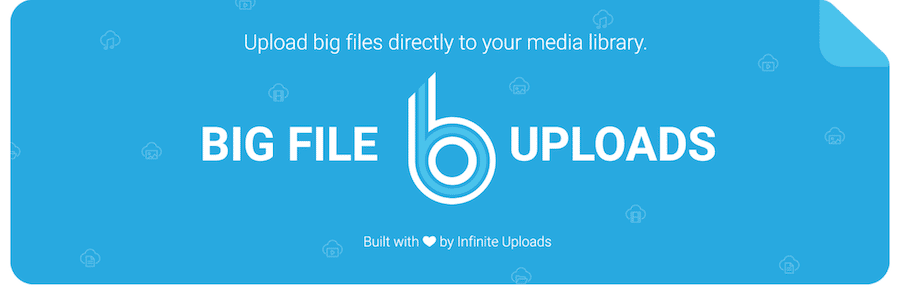
Der nächste auf unserer Liste ist Big File Uploads, mit dem du große Dateien auf deine WordPress-Seite hochladen kannst.
Mit diesem Plugin kannst du:
- Festlegen der maximalen Datei-Upload-Größe
- Füge Shortcodes hinzu, um Formulare für den Datei-Upload im Frontend zu erstellen
- E-Mail-Benachrichtigungen erhalten, wenn Dateien hochgeladen werden
- Alle hochgeladenen Dateien über das WordPress-Dashboard einsehen
Dieses Plugin ist kostenlos im WordPress-Plugin-Verzeichnis erhältlich.
7. Datei-Manager
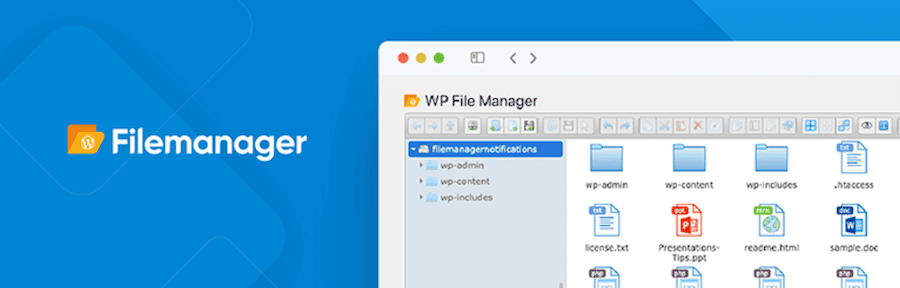
Schließlich haben wir noch den Dateimanager, mit dem du alle Dateien auf deiner WordPress-Seite bequem von deinem Dashboard aus verwalten kannst. Du brauchst kein FTP oder SFTP zu benutzen, sondern kannst alles von WordPress aus erledigen.
Mit diesem Plugin kannst du:
- Dateien und Verzeichnisse hochladen, löschen, kopieren, verschieben und bearbeiten
- Neue Ordner erstellen
- Dateiberechtigungen ändern
- Suche nach Dateien und Ordnern
Dieses Plugin ist kostenlos im WordPress-Plugin-Verzeichnis erhältlich. Eine Premium-Version mit zusätzlichen Funktionen ist ab $39 pro Jahr erhältlich.
Zusammenfassung
Wie du siehst, gibt es eine ganze Reihe von Plugins, mit denen du Dateien in WordPress hochladen kannst. Welches das richtige für dich ist, hängt von deinen speziellen Bedürfnissen ab. Aber ich hoffe, du hast jetzt einen besseren Überblick über die Möglichkeiten, die dir zur Verfügung stehen, und kannst eine fundierte Entscheidung treffen.
Und du kannst immer sicherstellen, dass die von dir installierten Plugins die Geschwindigkeit deiner Website nicht beeinträchtigen, indem du ein Tool wie Kinsta APM nutzt. Mit diesem Tool zur Leistungsüberwachung kannst du sehen, wie sich Änderungen (einschließlich der Installation neuer Plugins) auf die Geschwindigkeit deiner Website auswirken und vieles mehr.
Warum musst du deine Website um die Möglichkeit zum Hochladen von Dateien erweitern? Hast du ein Lieblings-Plugin, das wir hier nicht aufgeführt haben? Lass es uns in den Kommentaren unten wissen!


